Điểm truy cập cá nhân là một tính năng vô cùng quan trọng cho người dùng iPhone. Trong một vài trường hợp không bật được điểm truy cập cá nhân trên iPhone khiến bạn gặp không ít rắc rối. Vậy nếu không may gặp tình trạng này thì phải làm thế nào? Cùng tham khảo cách khắc phục iPhone không bật được điểm truy cập cá nhân dưới đây nhé!
Tại sao không bật được điểm truy cập cá nhân?
Điểm truy cập cá nhân (Personal Hotspot) là một tính năng tiện ích của iPhone, cho phpes người dùng có thể sử dụng dữ liệu trên di động của mình để biến thành công cụ phát Wifi cho những người xung quanh dùng chung. Việc bật điểm truy cập cá nhân cho điện thoại hoàn toàn không khó chỉ với một vài thao tác đơn giản.
Tuy nhiên, đôi lúc máy điểm truy cập cá nhân trên iPhone bị ẩn hoặc bị lỗi không bật được điểm truy cập cá nhân trên iPhone khiến việc sử dụng bị gián đoạn, không thể phát được Wifi cho thiết bị khác.

Có 2 trường hợp cho lỗi iPhone không có điểm truy cập cá nhân thường gặp như sau:
- Trên điện thoại iPhone vẫn hiển thị chế độ bật chia sẻ điểm truy cập cá nhân, nhưng các thiết bị xung quanh lại không thể tìm thấy và kết nối được.
- Thiết bị khác có thể kết nối được với iPhone phát sóng, nhưng lại không thể sử dụng được mạng Internet.
Nguyên nhân gây ra tình trạng này xuất phát từ việc iOS của iPhone đã bị mất cấu hình thông số các nhà mạng cung cấp dữ liệu. Điều này làm cho tính năng truy cập điểm cá nhân trên iPhone bị ẩn và không thể sử dụng được. Đó cũng là lý do phổ biến cho lỗi tại sao iPhone không có điểm truy cập cá nhân.
Xem thêm:
- Cách sửa lỗi iPhone bị loạn cảm ứng hiệu nghiệm sau 30 giây
- Bỏ túi mẹo nhỏ giúp sửa lỗi iPhone bị sọc màn hình
Cách sửa lỗi không bật được điểm truy cập cá nhân trên iPhone
Dưới đây là một số gợi ý cách khắc phục tình trạng không mở được điểm truy cập cá nhân trên iPhone, người dùng có thể tham khảo và thử áp dụng nhé!
Khởi động lại điểm truy cập cá nhân trên iPhone
Trong một số trường hợp người dùng chỉ cần khởi động lại điểm truy cập cá nhân trên iPhone để khắc phục sự cố. Các bước thực hiện bật lại điểm truy cập cá nhân như sau:
Bước 1: Mở Cài đặt trên iPhone > chọn Trung tâm điều khiển.
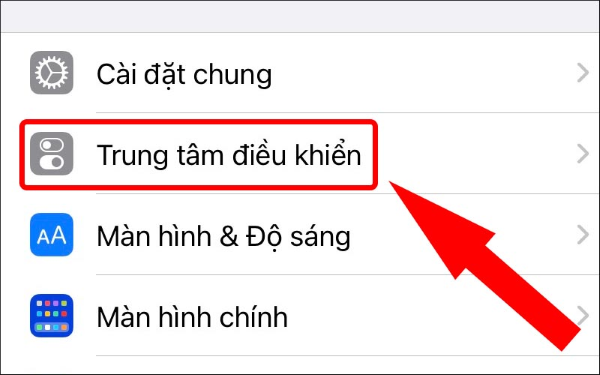
Bước 2: Tắt Điểm truy cập cá nhân bằng cách gạt nút sang trái, và đợi khoảng vài giây rồi bật lại.
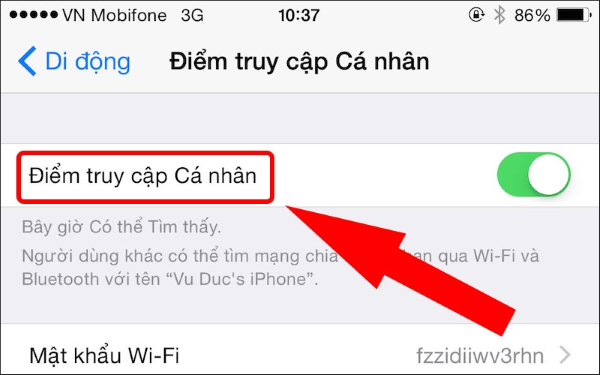
Khởi động lại kết nối dữ liệu di động
Như đã chia sẻ ở trên lỗi không bật được điểm truy cập cá nhân trên iPhone có thể xuất phát từ nhà mạng. Do đó bạn có thể khởi động lại dữ liệu di động để điện thoại iPhone kết nối lại với nhà mạng đăng ký dữ liệu theo các bước sau:
Bước 1: Mở cào Cài đặt > chọn mục Di động.
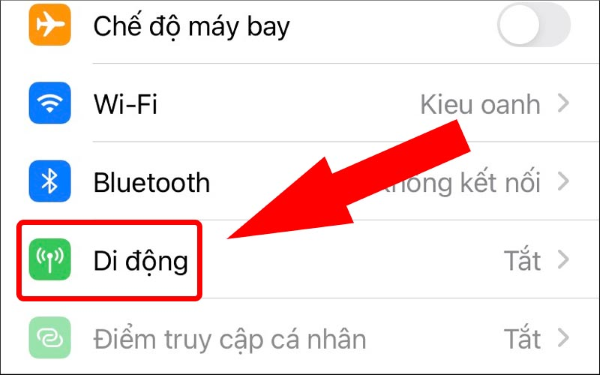
Bước 2: Tắt Dữ liệu di động đi, sau đó đợi 1 lát rồi bật lại.
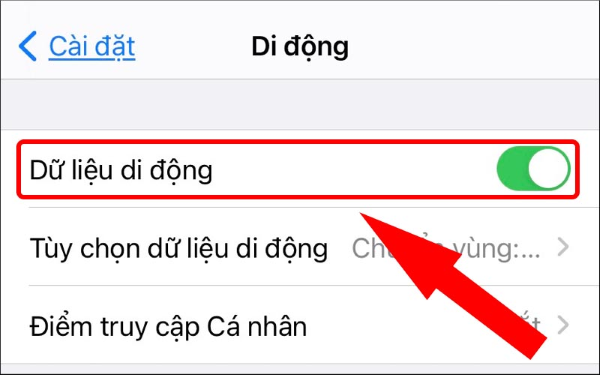
Khởi động lại điện thoại iPhone
Việc khởi động lại điện thoại là phương pháp đơn giản nhưng mang lại hiệu quả lớn cho hầu hết các lỗi ở iPhone, bao gồm cả lỗi không bật được điểm truy cập cá nhân. Tác dụng của việc khởi động máy đó là giúp cho điện thoại có thể xóa bỏ những dữ liệu lỗi hoặc các lỗi phần mềm gây hại cho máy. Từ đó giúp bạn có thể thao tác nhanh hơn và loại bỏ được khá nhiều lỗi phần mềm đơn giản.
Cách khởi động lại điện thoại iPhone như sau:
Bước 1: Mở vào Cài đặt trên iPhone > chọn mục Cài đặt chung.
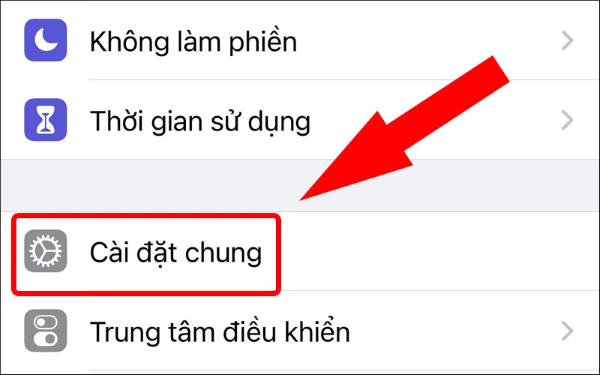
Bước 2: Nhấn chọn vào Tắt máy.
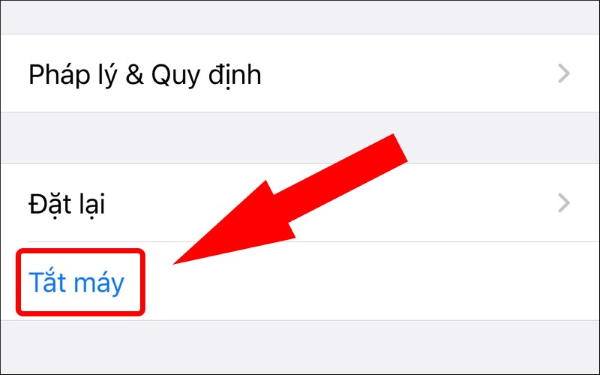
Bước 3: Trượt để theo hướng mũi tên tiến hành tắt nguồn máy.
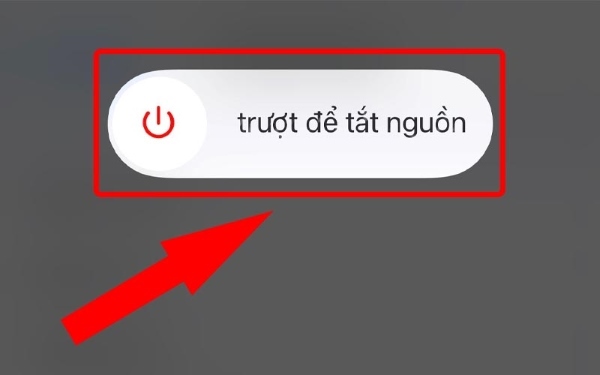
Bước 4: Khởi động lại điện thoại iPhone và kiểm tra xem lỗi điểm truy cập cá nhân đã được khắc phục thành công chưa.
Xác nhận lại gói cước di động đang dùng
Lỗi không bật được điểm truy cập cá nhân trên iPhone có thể do nó không được bao gồm trong gói cước mới, Hiện đa số các gói cước của các nhà mạng đều bao gồm điểm truy cập. Nếu điểm truy cập cá nhân trên iPhone của bạn vẫn không bật được thì hãy xem xét lại các gói cước đang sử dụng nhé.
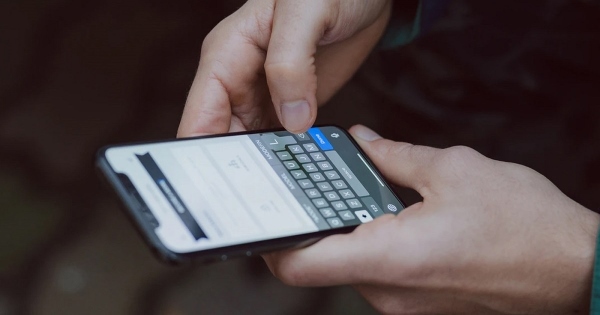
Khôi phục lại cài đặt mạng
Một trong những lý do phổ biến làm cho iPhone không bật được điểm truy cập cá nhân hoặc bị mất điểm truy cập cá nhân đó là do máy bị mất cấu hình nhà mạng. Nếu rơi trường hợp này, việc bạn cần phải làm là tiến hành thiết lập lại cấu hình nhà mạng để khắc phục sự cố iPhone không có điểm truy cập cá nhân.
Bước 1: Mở vào Cài đặt > chọn mục Cài đặt chung.
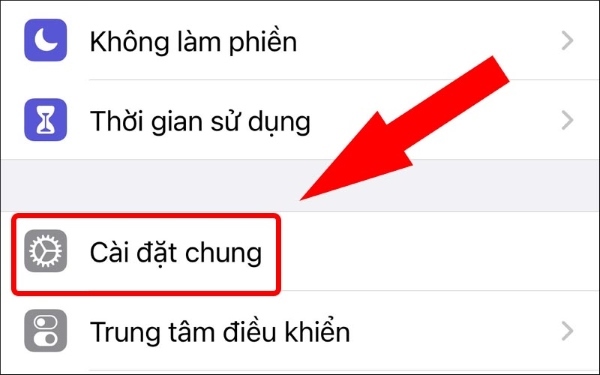
Bước 2: Chọn vào Đặt lại.
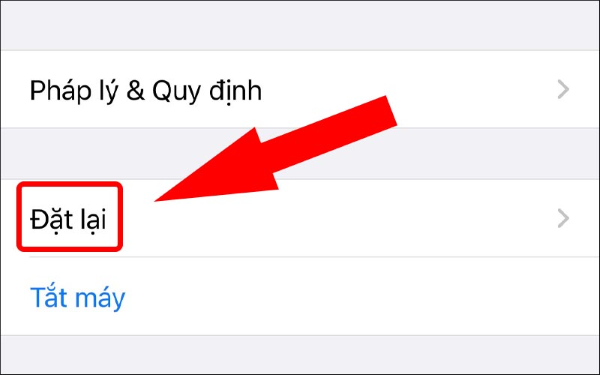
Bước 3: Chọn vào Đặt lại cài đặt mạng.
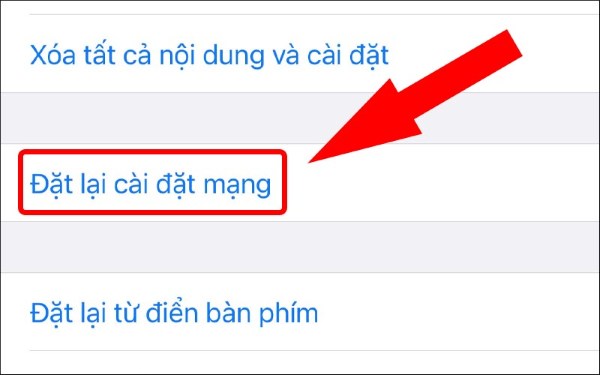
Cập nhật phiên bản hệ điều hành iOS mới nhất
Trong trường hợp bạn đã thử tất cả những cách trên đều không khắc phục được lỗi, thì rất có thể phiên bản iOS đang sử dụng trên iPhone đã cũ nên không hỗ trợ một vài tính năng hoặc có một vài lỗi nào đó. Lúc này bạn nên tiến hành cập nhật iPhone lên phiên bản iOS mới nhất để có thể được hỗ trợ tốt nhất.

Hướng dẫn bật điểm truy cập cá nhân
Lỗi không bật được điểm truy cập cá nhân trên iPhone hoặc điểm truy cập cá nhân bị ẩn, không hoạt động, sẽ cản trở việc chia sẻ kết nối Internet của bạn cho thiết bị khác. Nếu bạn vẫn chưa biết cách bật điểm truy cập cá nhân thế nào thì có thể thao tác như sau:
Bước 1: Mở phần Cài đặt trên iPhone > chọn mục Di động.
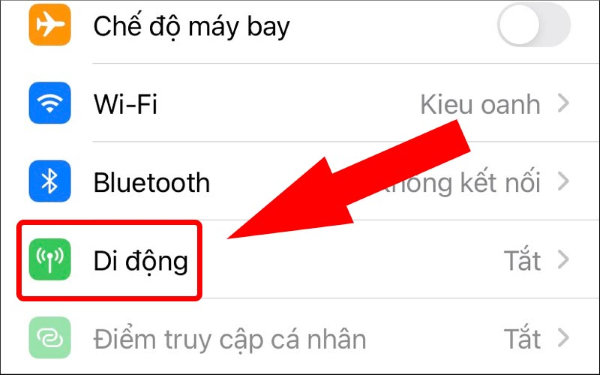
Bước 2: Bật Dữ liệu di động bằng cách gạt nút tại mục này sang phải.
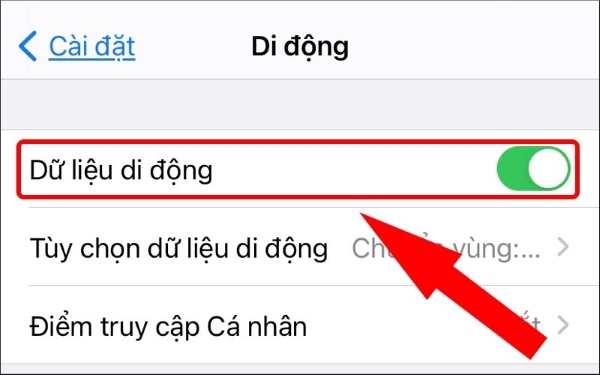
Bước 3: Nhấn chọn mục Điểm truy cập cá nhân.
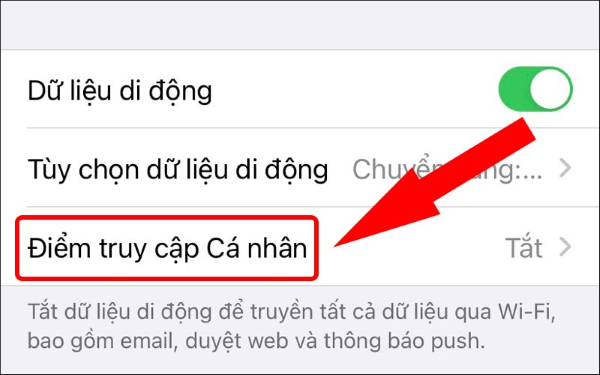
Bước 4: Bật Điểm truy cập cá nhân bằng cách gạt nút sang phải là được.
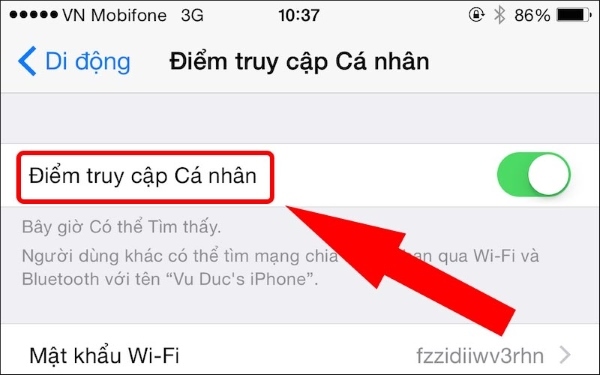
Một số câu hỏi thường gặp
Làm thế nào để phát Wifi trên iPhone?
Để phát Wifi trên điện thoại iPhone, bạn hãy vào Cài đặt > chọn Di Động > nhấn vào Điểm truy cập cá nhân > chọn Bật > Đặt mật khẩu cho mạng và chia sẻ thông tin tên và mật khẩu truy cập với người cần kết nối
Cách sửa lỗi điểm truy cập cá nhân trên iPhone?
Tùy vào nguyên nhân chính gây ra lỗi không truy cập được điểm truy cập cá nhân trên iPhone là do trên thiết bị iOS đã bị mất cấu hình thông số các nhà mạng, do gói cước điện thoại,… mà người dùng có thể tham khảo các cách đã được chia sẻ ở trên.
Có thể phát Wifi từ điện thoại Android được không?
Giống như iOS, điện thoại Android cũng có thể phát được Wifi. Để phát Wifi trên điện thoại Android, bạn chỉ cần truy cập vào phần Cài đặt > chọn Điểm phát sóng cá nhân > bật điểm phát sóng Wifi là được.
Trên đây là tổng hợp những nguyên nhân và một số cách khắc phục lỗi không bật được điểm truy cập cá nhân trên iPhone mà bạn có thể áp dụng tại nhà. Hy vọng với những kiến thức bổ ích này có thể giúp bạn sửa chữa lỗi trên iPhone khi không bật được điểm truy cập cá nhân nhanh chóng và hiệu quả.
Nếu bạn vẫn gặp khó khăn khi khắc phục lỗi điểm truy cập cá nhân trên iPhone, việc nâng cấp lên các dòng máy mới cũng sẽ mang lại trải nghiệm ổn định hơn. Hiện tại, iPhone 17 2025 được nhiều người quan tâm nhờ hiệu năng vượt trội, trong khi phiên bản cao cấp iPhone 17 Pro Max mang lại sự lựa chọn mạnh mẽ cho người dùng yêu thích công nghệ. Nếu bạn thắc mắc iPhone 17 512GB giá bao nhiêu thì đây cũng là tùy chọn phù hợp với nhu cầu lưu trữ lớn. Ngoài ra, nhiều người cũng quan tâm đến iPhone 17 màn hình bao nhiêu hz để có thể cân nhắc chọn lựa phiên bản thích hợp nhất.



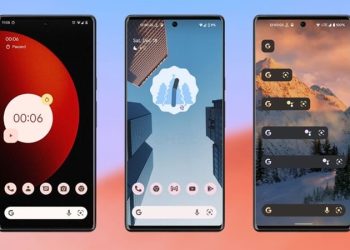








Email của bạn sẽ không được hiển thị công khai. Các trường bắt buộc được đánh dấu *
Tạo bình luận mới